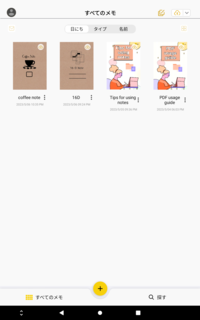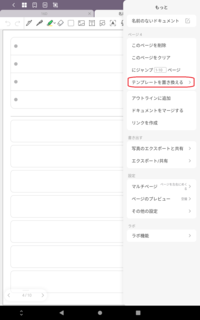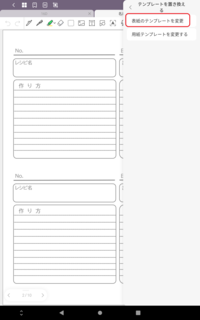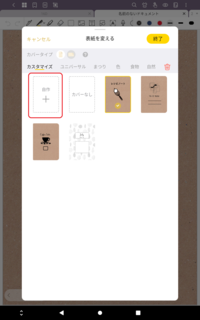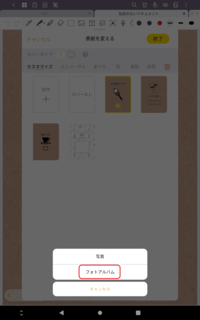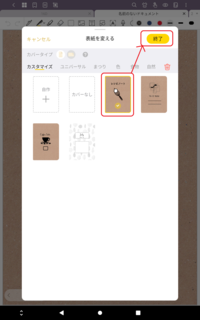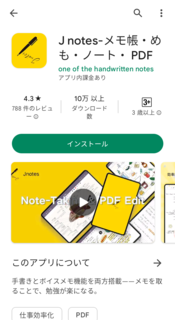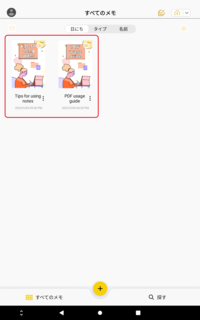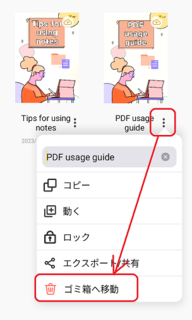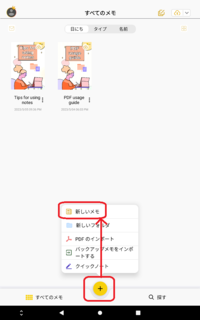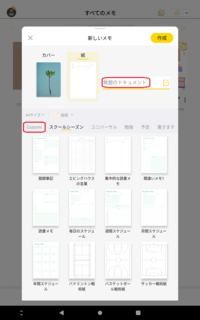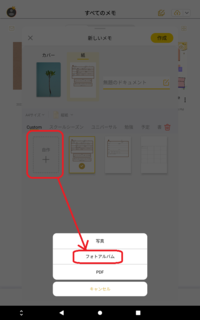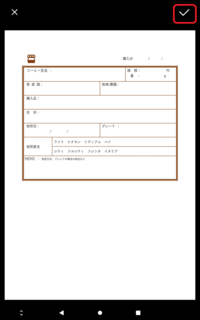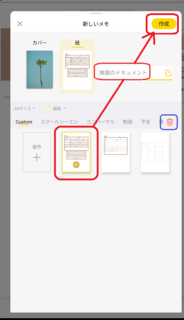デジタルの良いところは、タブレットやクラウドストレージの容量が許すのであれば、どんどんページを追加していけるところです。
クライドに保存したものは、タブレットが万が一使えなくなっても、データとして残っているので、新しいタブレットはもちろん、PCや友達に共有することも手軽にできます。
ぜひ、これを機会にデジタルノートライフを楽しんでみてください。
ーーーーーーーーーー
ページを追加したいノートを開きます。
画面の左上の「+」アイコンをタップ。
「ページの場所を追加」=ページをノートの中のどの位置に入れるか。
ここでは「後ろに」を選んでいます。(後でページ順は変えられます)
「紙のテンプレートを追加する」=アプリにあらかじめ入っているページ
横にスクロールして選んで追加できます。
「その他の紙のテンプレート」=DLしたページのテンプレートを追加する場合はこちらから。
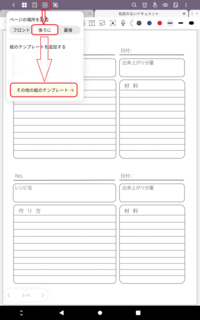
DLしたテンプレートの場合は「Custom」タブ をタップ
追加したいページをタップして「終了」でページが追加されます。
DLした別のテンプレートを追加したい場合は、「自作 +」をタップして、追加します。
(※詳しくは「新規ノートを作る(1)」)
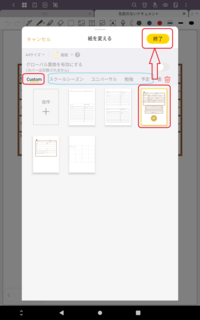
水色枠のタブは、アプリにあらかじめセットされているページです。
お好きなものを選んで追加してください。
これでページの追加ができました。
ーーーおまけーーー
ページの一覧表示から、ページを並べ替える方法をご説明します。
画面左上の四角が4つあるマークをタップ。
すると、表紙からページの一覧がでます。
指でドラッグして移動させることができます。
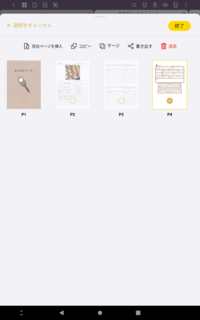
また、このページからPDF出力ができます。
すべてのページをPDFで出力したり、部分的に出力することもできます。
右上の「編集」をタップして、お好みの操作を行ってください。
<上のメニューについて>
「空白ページを挿入」…空白ページを入れたいときに
「コピー」…同じページを作りたいときに
「マージ」…ほかのノートと合体させたいときに
「書き出す」…PFFに出力するときに
PDF出力について詳しくは、また後程!